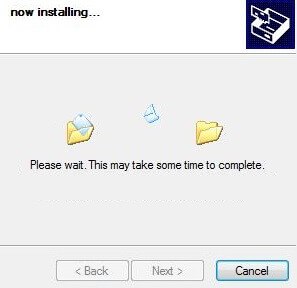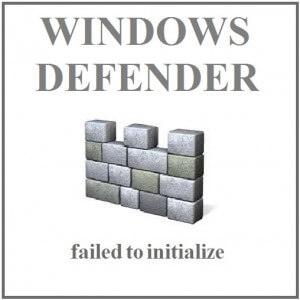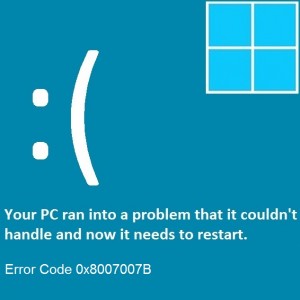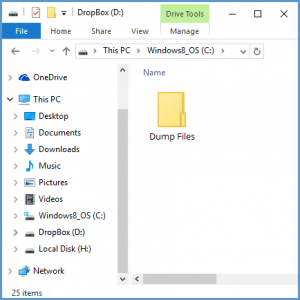Behebung des Blue Screen of Death (BSoD) in Windows 8
Leserfrage:
„Hallo Wally, Windows 8 lief einwandfrei und dann kam der Bluescreen-Fehler. Zuerst wusste ich nicht, was es war, aber als ich danach suchte, fand ich heraus, dass es jetzt so aussieht. Wie behebe ich den Bluescreen-of-Death-Fehler in Windows 8?“ – Christopher J., Neuseeland (und andere)
Wallys Antwort: Der Blue Screen of Death (BSoD) klingt wirklich bedrohlich, ist aber nicht alles schlecht. Das BSoD stoppt den Computer, um Datenverlust zu vermeiden und weitere Probleme im Falle eines schwerwiegenden Fehlers zu verhindern. Ich wette, das BSoD klingt jetzt viel besser, nicht wahr? Nein? Nun ja, jedenfalls. Dieser Fehler kann auf Hardwarefehler, Softwarefehler, Speicherausfälle und beschädigte Systemdateien zurückzuführen sein.

Windows 8 zeigt das BSoD etwas anders an als Windows-Betriebssysteme in der Vergangenheit. Der Bildschirm ist weniger schrecklich und der Fehlercode ist jetzt leichter zu finden. Nachdem Sie den Fehler gelesen haben, wird Ihnen empfohlen, online danach zu suchen, um eine Lösung zu finden. Das ist wahrscheinlich der Grund, warum Sie dies lesen. Wir werden uns einige dieser Fehler ansehen und wie man sie beseitigt.
FEHLER: SYSTEMTHREAD (0x0000007E)
Ursache
Der System-Thread-Fehler tritt normalerweise auf, wenn Windows 8 mit alter Hardware und/oder alten Gerätetreibern verwendet wird. Der Gerätetreiber ist die Software, die installiert wird, um Windows bei der Kommunikation mit der verwendeten Hardware zu unterstützen. Wenn diese Software irgendwie kaputt ist, kann dies dazu führen, dass der Computer abstürzt und einfriert.
Lösung
Um den Bluescreen-of-Death-Fehler zu beheben, sollten Sie Ihren Computer über die Eingabeaufforderung im abgesicherten Modus starten.
- Starten Sie den Computer mit der Windows-Installationsdiskette, bis Sie zum Bildschirm mit der Schaltfläche „Weiter“ gelangen.
- Klicken Sie auf die Schaltfläche „Weiter“ > „Reparieren Sie Ihren Computer“.
- Wählen Sie bei der Auswahl eines Optionsbildschirms „Fehlerbehebung“ aus
- Wählen Sie in den erweiterten Optionen die Option Eingabeaufforderung aus
- Geben Sie im Eingabeaufforderungsfenster D: ein (wobei D: der Laufwerksbuchstabe des Systemlaufwerks ist) und drücken Sie die Eingabetaste.
- Geben Sie bcdedit /set {default} bootmenupolicy Legacy ein und drücken Sie die Eingabetaste.
- Geben Sie „Exit“ ein > drücken Sie die Eingabetaste (dadurch wird das ältere erweiterte Startmenü aktiviert).
- Starten Sie nun den Computer neu und drücken Sie F8, um in den abgesicherten Modus zu gelangen.
- Gehen Sie im abgesicherten Modus zu Systemsteuerung > Geräte-Manager.
- Sehen Sie sich die Liste der angeschlossenen/installierten Hardware an und aktualisieren Sie einen Treiber (über Eigenschaften) oder entfernen Sie das Gerät, wenn Sie es nicht wirklich benötigen.
FEHLER: NICHT MONTIERBARES BOOT-VOLUMEN (0x000000ED)
Dieser Fehler bezieht sich auf den Windows-Startvorgang und tritt beim Laden von Windows auf. Es tritt auf, nachdem der POST abgeschlossen ist und NTLDR noch seine Arbeit erledigt. Die Gründe dafür sind etwas kompliziert, aber hier ist das Wesentliche (obwohl ich mir sicher bin, dass Sie die Erklärung wahrscheinlich überspringen werden).
Ursache
Möglicherweise hat der SATA-Controller von ATA auf AHCI umgestellt und umgekehrt. Der Fehler wird durch eine Dateisystembeschädigung verursacht und führt dazu, dass das Betriebssystem nicht geladen werden kann. Dann erscheint der Bluescreen. Probleme mit der RAID-Konfiguration und lockere Kabelverbindungen der mit dem Motherboard verbundenen Hardware können dieses Problem verursachen.
Lösung
- Schalten Sie den SATA-Controller-Modus im BIOS Ihres Computers um.
- Versuchen Sie, die RAID-Controller-Einstellungen auf „Automatische Erkennung“ zu ändern.
- Öffnen Sie die Eingabeaufforderung in Windows oder von der Windows-Installationsdiskette und führen Sie den Befehl CHKDSK /F/R aus
FEHLER: SEITENFEHLER IM NICHTPAGIERTEN BEREICH (0×00000050)
Dieser Fehlercode erscheint, wenn Windows versucht, auf Speicherdaten aus einer ausgelagerten Datei zuzugreifen und diese Speicherdaten nicht vorhanden sind. Infolgedessen kann Windows nicht fortfahren und es erscheint der Blue Screen of Death. Eine ausgelagerte Datei ist wie eine langsamere Version des Arbeitsspeichers auf der Festplatte Ihres Computers.
Ursache
Die Ursache hierfür können Hardwareprobleme mit dem Arbeitsspeicher oder Softwareprobleme sein, die durch ein Antivirenprogramm verursacht werden. Im Falle von RAM liegt die Ursache meist in einer fehlerhaften RAM-Hardware, und die Suche nach Daten an der falschen Stelle ist in der Regel auf die RAM-Treibersoftware zurückzuführen.
Lösung
Um den Blue Screen of Death zu beheben, wenn dieser Fehler auftritt, starten Sie Ihren Computer neu. Wenn der Fehler erneut auftritt, gehen Sie folgendermaßen vor:
- Starten Sie den Computer erneut und drücken Sie dieses Mal weiterhin F8, um die erweiterten Startoptionen anzuzeigen.
- Wählen Sie die Option „Abgesicherter Modus“, um den Computer im abgesicherten Modus zu starten.
- Drücken Sie die Windows-Taste > geben Sie „Wiederherstellungspunkt erstellen“ aus der Liste ein. Klicken Sie auf die Schaltfläche „Systemwiederherstellung“ und stellen Sie Ihren Computer auf einen früheren Wiederherstellungspunkt zurück.
- Wenn die Verwendung eines Wiederherstellungspunkts nicht funktioniert oder kein gespeicherter Wiederherstellungspunkt in der Liste vorhanden ist, drücken Sie die Windows-Taste > geben Sie „cmd“ in das Suchfeld ein > klicken Sie auf „Eingabeaufforderung“.
- Geben Sie im Eingabeaufforderungsfenster CHKDSK /F ein > drücken Sie die Eingabetaste.
- Wenn auch dies nicht funktioniert, versuchen Sie, den RAM herauszunehmen und wieder in seinen Steckplatz einzusetzen, und probieren Sie gegebenenfalls andere RAM-Steckplätze aus. Ersetzen Sie den RAM, wenn das Problem weiterhin besteht.
So beheben Sie den Blue Screen of Death Seite 2, Seite 3